Win 8系统安装应用出现出错0x80070057该如何处理
Windows 8是美国微软开发的新一代操作系统,Windows 8共有4个发行版本,分别面向不同用户和设备。于2012年10月26日发布。微软在Windows 8操作系统上对界面做了相当大的调整。取消了经典主题以及Windows 7和Vista的Aero效果,加入了ModernUI,和Windows传统界面并存。同时Windows徽标大幅简化,以反映新的Modern UI风格。前身旗形标志转化成梯形。
Win8.1系统在应用商店下载安装过程中难免会遇到问题,最近有位win8.1系统用户在安装应用时提示“出现了问题,此应用无法安装。请再试一次。错误代码:0x80070057”,为什么会出现错误代码呢?这个问题主要是由于应用所在路径被修改,导致应用商店无法正常读取文件,出现安装失败的问题,接下去,小编向大家介绍具体解决方法。
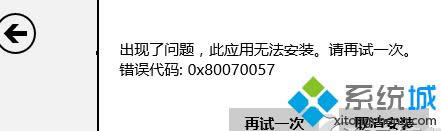
1、右键我的电脑—属性—高级系统设置—高级—环境变量;
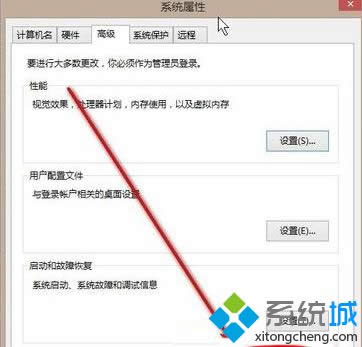
2、将用户变量下的TEMP和TMP变量值设为%USERPROFILE%\AppData\Local\Temp;
3、找到系统变量下TEMP和TMP,点击编辑,将变量值设置为%SystemRoot%\TEMP;
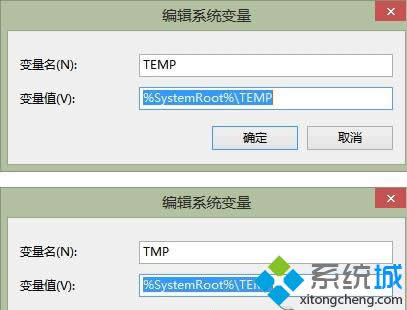
4、重启系统,重新安装即可。
如果遇到Win8.1安装应用出现错误0x80070057,先卸载该应用,然后再重新安装,将路径还原到默认值可以了,希望能够对大家有所帮助。
Windows 8是对云计算、智能移动设备、自然人机交互等新技术新概念的全面融合,也是“三屏一云”战略的一个重要环节。Windows 8提供了一个跨越电脑、笔记本电脑、平板电脑和智能手机的统一平台。
……